Создание образа жесткого диска (Ghost-образа) в системах Skylake и Thunderbolt
概要: Узнайте о том, как создавать образы с помощью компьютеров Ghost Skylake/Thunderbolt.
この記事は次に適用されます:
この記事は次には適用されません:
この記事は、特定の製品に関連付けられていません。
すべての製品パージョンがこの記事に記載されているわけではありません。
現象
Неприменимо
原因
Неприменимо
解決方法
Примечание. Для выполнения этой процедуры требуется хорошее практическое знание процесса создания образа жесткого диска (Ghost-образа). Если вам нужна информация об использовании продуктов Ghost, обратитесь в службу поддержки
 Symantec для получения дополнительной информации. Эта информация предоставляется для вашего удобства и не подразумевает, что Dell оказывает поддержку этого процесса создания образа.
Symantec для получения дополнительной информации. Эта информация предоставляется для вашего удобства и не подразумевает, что Dell оказывает поддержку этого процесса создания образа.
 Symantec для получения дополнительной информации. Эта информация предоставляется для вашего удобства и не подразумевает, что Dell оказывает поддержку этого процесса создания образа.
Symantec для получения дополнительной информации. Эта информация предоставляется для вашего удобства и не подразумевает, что Dell оказывает поддержку этого процесса создания образа.
Подготовьте среду предустановки Windows 10 Ghost PE.
- Скачайте пакет для оценки и развертывания Windows 10 (ADK) 1511
и выберите путь установки для установки:
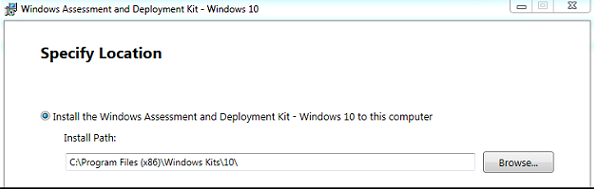
- Выберите Средства развертывания и Windows PE в списке компонентов для установки:
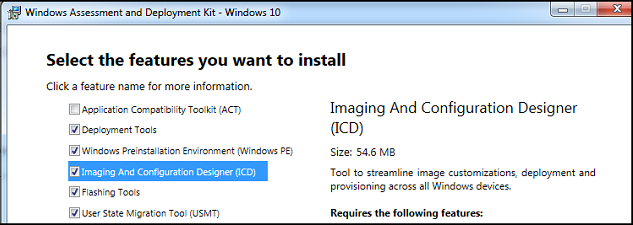
- Скачайте и установите утилиту 7-Zip по следующей ссылке: Утилита
7-Zip.
- Скачайте CAB-файл Windows 10 PE по следующей ссылке с сайта Dell TechCenter: CAB-файл Windows 10 PE.
- Извлеките CAB-файл Windows 10 PE в каталог temp, например
C:\DC\temp\Win10PECAB. - Скачайте драйверы ASBmedia USB 3.0.
- Извлечь в
c:\dc\temp\pws5510\usba - Скачайте драйверы контроллера Thunderbolt.
- Извлечь в
c:\dc\temp\pws5510\TBT - Скачайте драйвер Realtek USB Thunderbolt Ethernet.
- Извлечь в
c:\dc\temp\pws5510\RTLUSB. - Создать новый каталог
c:\dc\temp - Создать новый каталог
c:\dc\temp\pe10 - Создать новый каталог
c:\dc\temp\mount - Откройте среду средств развертывания и работы с образами, выбрав запуск от имени администратора.
 Примечание. Используйте чистую версию Windows 10 PE x86, расположенную здесь:
Примечание. Используйте чистую версию Windows 10 PE x86, расположенную здесь:
C:\Program Files (x86)\Windows Kits\10\Assessment and Deployment Kit\Windows Preinstallation Environment\x86\en-us - Скопируйте файл
winpe.wimво временный каталог, напримерc:\dc\temp - Применение
dismЧтобы смонтироватьwinpe.wimВо временном каталоге:dism /mount-wim /wimfile:c:\dc\temp\pe10\winpe.wim /index:1 /mountdir:c:\dc\temp\mountdism /image:c:\dc\temp\mount /add-driver:c:\dc\temp\win10pecab\x86 /recurse /forceunsigneddism /image:c:\dc\temp\mount /add-driver:c:\dc\temp\pws5510\usba\Driver_Win10 /recurse /forceunsigneddism /image: c:\dc\temp\mount /add-driver:c:\dc\temp\pws5510\TBT /recurse /forceunsigneddism /image: c:\dc\temp\mount /add-driver:c:\dc\temp\pws5510\RTLUSB\Windows\WIN10\32 /recurse /forceunsigned- Копировать
Ghost32.exe 11.5.1(сборка 2269 или более поздняя) наc:\dc\temp\mount\GHOST dism /unmount-image /mountdir:c:\dc\temp\mount /commit
- Импортируйте
winpe.wimПодайте заявку по адресуc:\dc\temp\pe10на WDS или USB-накопитель, какsources\boot.wim.
Подготовьте операционную систему к созданию фантомной копии.
На целевом компьютере выполните следующие действия:
- Установите операционную систему Windows и все обновления и драйверы.
- Уменьшите размер раздела диска с Windows, но оставьте 2048 Мбайт для процесса Sysprep OOBE при восстановлении образа:

- Нажмите правой кнопкой мыши на значок C:. разделе «C:».
- Выберите «Сжать том».

- Вычтите 2048 из объема пространства для сжатия:
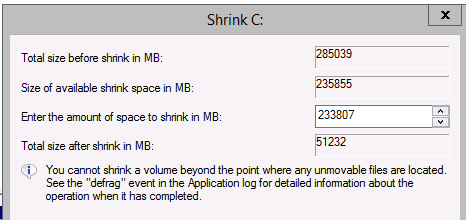
- Вычтите 2048 из объема пространства для сжатия:
- Запустите инструмент Sysprep с выбранными параметрами Generalize, OOBE и Quit.
 Примечание. Некоторые драйверы могут не поддерживать корректную работу sysprep и должны быть удалены до выполнения команды sysprep.При получении ошибок в процессе sysprep
Примечание. Некоторые драйверы могут не поддерживать корректную работу sysprep и должны быть удалены до выполнения команды sysprep.При получении ошибок в процессе sysprepsetuperr.logнаходится вWindows\System32\Sysprep\Panther - Перезапустите компьютер и запустите процесс PXE/USB .
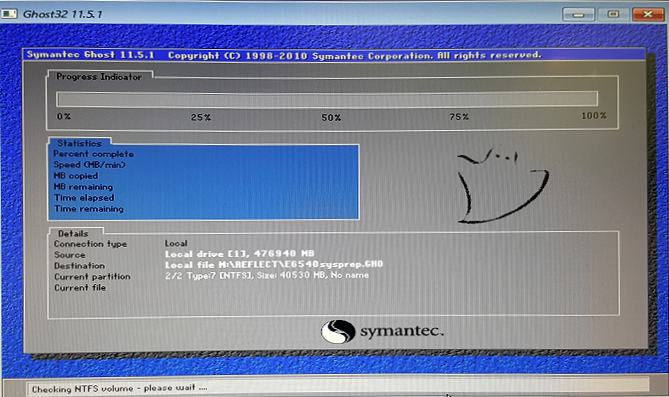
Примечание. Если при выполнении команды X:\Ghost\Ghost32.exe в PE не отображается Ghost32, выполните следующие действия. Ghost32.exe перестает отвечать на запросы в среде WinPE до загрузки ОС на компьютерах с устройствами хранения данных Intel AHCI Mass Storage Devices https://techdocs.broadcom.com/


文書のプロパティ
文書番号: 000134910
文書の種類: Solution
最終更新: 17 9月 2024
バージョン: 6
質問に対する他のDellユーザーからの回答を見つける
サポート サービス
お使いのデバイスがサポート サービスの対象かどうかを確認してください。